Hur man aktiverar mörkt läge i Google Assistant
Miscellanea / / November 28, 2021
Av alla saker som är bra med 21:anst talet bör virtuella assistenter placeras i toppen vid sidan av internet och gratis hemleverans. Möjligheten att tillkalla en magisk assistent för att göra ditt bud genom att säga en unik fras är inte mindre mirakulöst än att gnugga en lampa och trolla fram en ande. Även om Google Assistant kanske inte kan skaffa en magisk matta för din transport, kan den ge dig en Uber, som är lika effektiv.
Trots dess olika häpnadsväckande egenskaper, processen till aktivera mörkt läge på Google Assistant är fortfarande en gråzon för alla användare. För en generation som växte upp på Lollipops och Cotton Candys är vår fascination för mörker lite ovanlig. Ändå kan det sägas utan större påståenden att det mörka läget på Google Assistant är snyggare och mycket lättare för ögat.
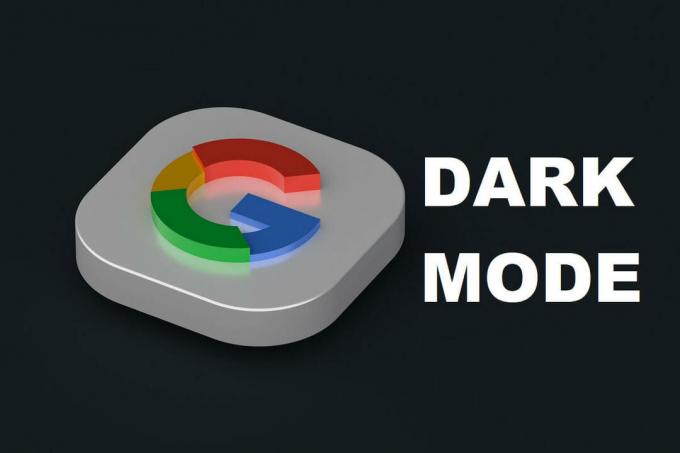
Innehåll
- Hur man aktiverar mörkt läge i Google Assistant
- Har Google Assistant ett mörkt läge?
- Aktiverar mörkt tema i Inställningar
- Aktiverar mörkt tema från Google-appen
- Vanliga frågor (FAQ)
Hur man aktiverar mörkt läge i Google Assistant
Här är några av de praktiska anledningarna till att Google Assistance nu är tillgängligt med det mörka temat på din telefon:
- Minskar påfrestningar på ögonen
- Sparar batterikraft
- Mycket trendigt
- Ser cool och stilig ut
Har Google Assistant ett mörkt läge?
I sitt försök att vinna användarnas gunst släppte Google gränssnitt för mörkt läge i Android 10 för de flesta av dess tillämpningar. Förutom att det är lättare att använda under natten, hjälper det att aktivera mörkt läge på Google Assistant att öka batteritiden och optimera hela din Android-upplevelse. Här är stegen du kan följa till aktivera mörkt läge i Google Assistant på din Android-enhet.
Aktiverar mörkt tema i Inställningar
Om du aktiverar det mörka temat i inställningarna ändras ofta standardtemat automatiskt till mörkt i de flesta Google-applikationer. Denna metod kommer att ändra hela gränssnittet på din Android till det mörka temat, inklusive dina Google-applikationer.
1. Öppna inställningar applikation på din Android-enhet.
2. Navigera till menyn med titeln 'Visa’

3. Inom 'Visa’ meny, slå PÅ strömbrytaren som heter 'Mörkt tema’.
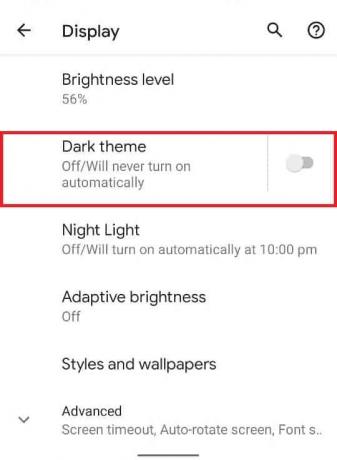
4. Njut av det mörka temat på hela enheten
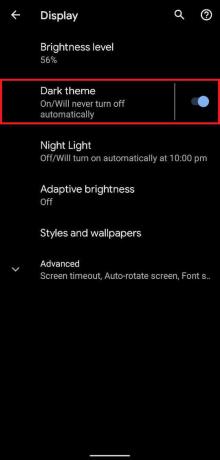
Läs också:Hur man sätter PÅ enhetens ficklampa med Google Assistant
Aktiverar mörkt tema från Google-appen
Om metoden ovan inte fungerar för dig kan du manuellt öppna Google-applikationen och aktivera mörkt läge på Google Assistant.Den här metoden underlättar det mörka läget endast i Google-applikationen och Google Assistant, medan resten av din enhet fortsätter att fungera i sitt standardtema. Så här kan du aktivera mörkt läge i Google Assistant genom Google-applikationen:
1. Öppna Google Ansökan
2. Knacka på 'Mer’ längst ned till höger på skärmen.
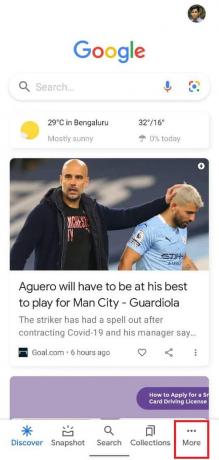
3. I menyn Fler alternativ, tryck på 'inställningar’
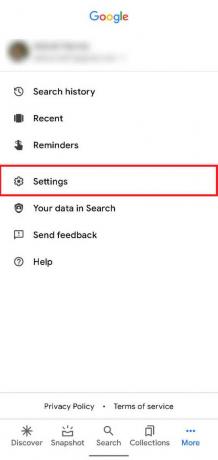
4. Hitta alternativet med titeln 'Allmän’ och välj den
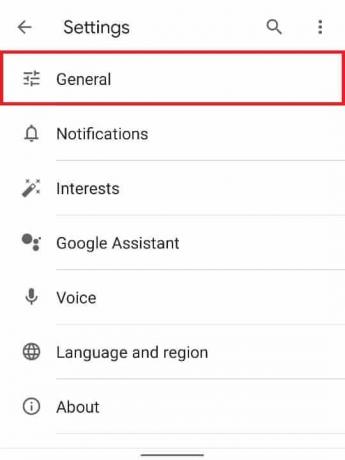
5. Nu, i menyn Allmänna inställningar, scrolla ner och hitta inställningen med titeln 'Tema’.

6. Välj alternativet med titeln 'Mörk’ till aktivera mörkt läge i Google Assistant

Där har du det, med några enkla steg kan du ändra hela utseendet och känslan för din Android-enhet genom aktivera mörkt läge i Google Assistant. De mjuka egenskaperna hos det mörka läget kommer säkerligen att vara en välkommen förändring i din Android-driftupplevelse.
Vanliga frågor (FAQ)
F1: Hur aktiverar jag mörkt läge i Google Assistant?
Gå till Google Android-appen och få tillgång till mörkt läge genom att gå till Inställningar > Allmänt > Tema och välja alternativet "Mörkt".
F2: Har Google Assistant ett mörkt läge?
Google App och Assistant erbjuder nu mörkt läge på både iOS och Android.
Rekommenderad:
- Fixa att Google Assistant inte fungerar på Android
- Hur man inaktiverar Google Assistant på låsskärmen
- Hur man får obegränsat lagringsutrymme på Google Photos
- Hur man blir av med bästa vänner på Snapchat
Vi hoppas att den här guiden var till hjälp och att du kunde aktivera mörkt läge i Google Assistant. Ändå, om du har några tvivel, fråga dem gärna i kommentarsfältet.



